Bixby — это умный виртуальный помощник Samsung, который есть на всех его современных устройствах. Некоторые люди находят помощник полезным, в то время как многие хотят отключить Bixby и полностью избавиться от него. Мы покажем вам, как отключить Bixby и все его различные аспекты, такие как домашняя панель Bixby и процедуры Bixby. Если на вашем телефоне есть специальная кнопка Bixby, мы расскажем, как ее отключить или переназначить на что-то другое.
Что такое Bixby?
Возможно, вы знакомы с Google Assistant, Amazon Alexa или Apple Siri. Это все виртуальные помощники. Bixby — это попытка Samsung реализовать эту функциональность со времен выпуска телефона Galaxy S8.
Bixby помогает выполнять задачи на устройстве, например звонить людям, создавать события календаря или выполнять поиск в Интернете. Помощник интегрируется во многие части вашего устройства, такие как камера и домашний экран. Чтобы узнать, что вы можете делать с Bixby, узнайте, как использовать Bixby на телефоне Samsung.
Как отключить голосовой помощник на телевизоре Самсунг?
Как отключить или переназначить кнопку Bixby
Вы можете отключить или переназначить кнопку Bixby на телефоне Samsung, но метод зависит от модели вашего устройства. Это связано с тем, что старые устройства имеют специальную кнопку Bixby, а новые устройства интегрируют ее в кнопку питания.
Программы для Windows, мобильные приложения, игры — ВСЁ БЕСПЛАТНО, в нашем закрытом телеграмм канале — Подписывайтесь:)
Когда Bixby-совместимые устройства впервые были запущены, Samsung не предлагала никакого способа переназначить или отключить кнопку. С тех пор это изменилось с обновлением One UI 2.0. Таким образом, приведенные ниже инструкции предполагают, что ваше устройство обновлено. Чтобы проверить, перейдите в Настройки > Обновление ПО > Скачать и установить.
Как отключить кнопку Bixby на Note 10, Note 10+ и Galaxy S20
На этих устройствах нажатие кнопки питания активирует Bixby. Чтобы отключить это, проведите вверх по главному экрану, чтобы получить доступ к своим приложениям, и перейдите в «Настройки» > «Дополнительные функции» > «Боковая клавиша». Под Нажмите и удерживайте, нажмите «Меню выключения».
Обратите внимание, что здесь вы также можете изменить или отключить функцию двойного нажатия . Если хотите, выберите либо Камера быстрого запуска, либо Открыть приложение. Если вы выберете последнее, нажмите значок шестеренки, чтобы выбрать приложение.
Как переназначить и отключить кнопку Bixby на S8, S9, S10, Note 8 и Note 9
Эти устройства имеют физическую кнопку специально для Bixby. Samsung позволяет переназначить кнопку, чтобы сделать что-то еще.
Если вы хотите полностью отключить кнопку, вам понадобится стороннее приложение.
Переназначить кнопку Bixby
Чтобы переназначить кнопку на что-то другое, проведите вверх по главному экрану, чтобы получить доступ к своим приложениям, и перейдите в «Настройки» > «Дополнительные функции» > «Клавиша Bixby».
Если вы не вошли в свою учетную запись Samsung, вам необходимо сделать это, прежде чем вы сможете изменить настройки здесь. Если это так, то вы увидите начала Получить кнопку в верхней, что вам нужно нажать. Следуйте указаниям мастера, а затем вернитесь к экрану настроек.
Нажмите «Двойное нажатие», чтобы открыть Bixby. Хотя это не отключает кнопку полностью, это означает, что у вас меньше шансов случайно открыть Bixby.
Если вы хотите по-прежнему использовать кнопку для чего-то, коснитесь «Использовать однократное нажатие». Сдвиньте переключатель вверху в положение «Вкл». Затем выберите «Открыть приложение» или «Выполнить быструю команду». Затем вам нужно будет выбрать приложение или команду.
Отключить кнопку Bixby
Чтобы полностью отключить кнопку Bixby, вам понадобится приложение под названием bxActions. Загрузите и запустите приложение, чтобы начать. В главном меню нажмите кнопку Bixbi, затем нажмите кнопку Bixbi > Одно нажатие .
Вверху под Bixbi нажмите Отключено. Кроме того, вы можете прокрутить вниз и выбрать альтернативное приложение или действие. Если вы решите сделать это, вернитесь на страницу и следуйте инструкциям по разблокировке дополнительных функций, чтобы улучшить работу, например, возможность использовать кнопку Bixby, не выводя экран из спящего режима.
Скачать: bxActions ( доступны бесплатные покупки в приложении)
Как отключить подпрограммы Bixby
Bixby Routines автоматически управляет функциями вашего телефона в зависимости от ваших привычек и предпочтений. Вы также можете создавать свои собственные распорядки, например, каждую ночь переводить телефон в беззвучный режим в определенное время.
Чтобы отключить подпрограммы Bixby, проведите вверх по главному экрану, чтобы получить доступ к своим приложениям. Нажмите «Настройки» > «Дополнительные функции». Затем коснитесь переключателя на подпрограммах Bixby, чтобы выключить его.
В качестве альтернативы, если вы просто хотите отключить определенные процедуры, а не всю функцию, коснитесь «Подпрограммы Bixby» > «Мои подпрограммы», а затем используйте переключатель рядом с подпрограммой, чтобы выключить ее.
Как отключить распознавание голоса Bixby
С Bixby Voice вы можете управлять своим телефоном, разговаривая с ним. Например, вы можете попросить его включить фонарик или написать кому-нибудь. По сути, это способ доступа к виртуальному помощнику Bixby без помощи рук.
Bixby Voice активируется, когда вы говорите «Привет, Bixby». Однако вы можете легко отключить это.
Проведите вверх по главному экрану, чтобы получить доступ к своим приложениям, и коснитесь Bixby. Нажмите на меню в левом верхнем углу, а затем на значок шестеренки. Прокрутите вниз и коснитесь «Пробуждение голосом», затем с помощью переключателя включите «Пробуждение» с выключенным «Привет, Bixby».
Как отключить Bixby Home / Samsung Daily
Слева от главного экрана находится панель под названием Samsung Daily. Кроме того, если у вас нет последнего обновления для устройства Samsung или Android, оно называется Bixby Home.
Как бы то ни было, панель действует как агрегатор каналов. Он показывает карточки из разных приложений и сервисов, очень похоже на то, как работает Google Discover. Если вы никогда не смотрите на Samsung Daily, вы можете отключить его, чтобы случайно не смахнуть на него.
Для этого сожмите главный экран двумя пальцами, чтобы открыть управление панелью. Проведите пальцем вправо, чтобы перейти к панели Samsung Daily, затем коснитесь переключателя в правом верхнем углу, чтобы отключить его.
Настройте свой телефон Samsung
Хотя телефоны Samsung выглядят фантастически и имеют отличные интерфейсы, многие люди считают Bixby плохой заменой Google Assistant. Тем не менее, Samsung продолжает улучшать свою функциональность и делать ее более полезной, поэтому вы можете попробовать снова использовать Bixby в будущем.
Источник: okdk.ru
Как отключить Bixby на телефоне Samsung Galaxy
Если у вас есть телефон Samsung, поставляемый с Bixby, у вас могут возникнуть смешанные чувства по этому поводу. Вам может понравиться эта функция, потому что она позволяет изменять настройки телефона и управлять приложениями. Однако вас может раздражать то, насколько легко случайно запустить приложение, когда вы пытаетесь сделать что-то еще. Если неудобство случайного включения Bixby перевешивает преимущества для вас, читайте дальше, чтобы узнать, как отключить эту функцию.
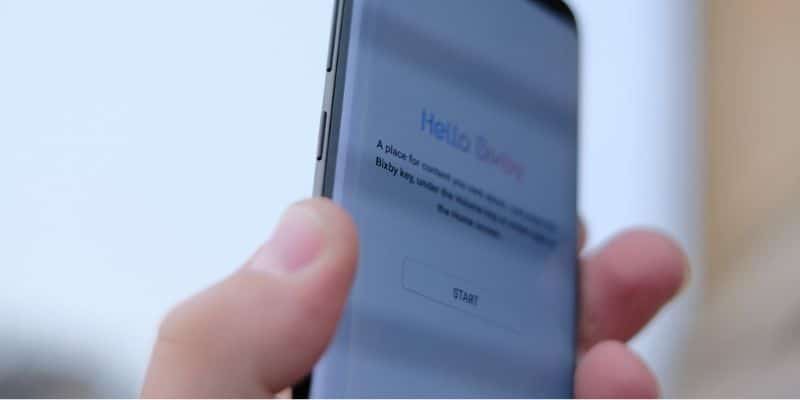
Кнопка Bixby расположена чуть ниже кнопки громкости, что позволяет легко нажимать при попытке уменьшить громкость. Этот веб-сайт — основная причина, по которой люди отключают Биксби. К сожалению, фактическая кнопка, которая управляет Биксби, никуда не денется. (И вы не можете использовать его ни для чего другого, но вы можете отключить программу и сделать кнопку бесполезной).
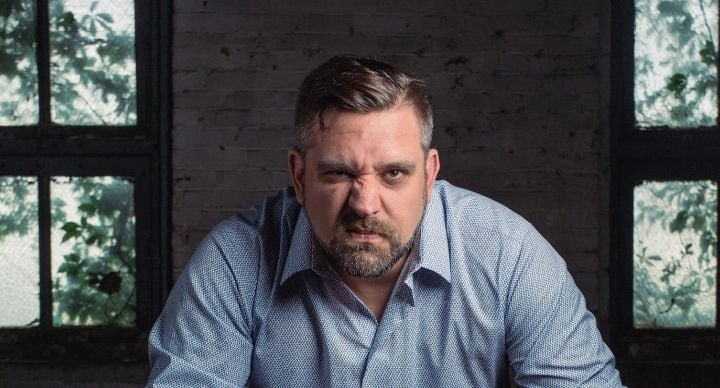
Samsung пытается сделать Bixby важным приложением для пользователей Samsung, поэтому они не хотят упрощать его отключение, но у нас есть шаги, чтобы это произошло. Нет единого решения, чтобы отключить его, и есть пара обручей, через которые можно перепрыгнуть. Но хотя есть много разных мест, где вам нужно изменить некоторые настройки, это быстрые и легкие изменения.
Войдите в свою учетную запись Samsung.
Вот один способ. Чтобы отключить Bixby, вы должны войти в свою учетную запись Samsung, если вы этого не сделали при настройке устройства. Они хотят, чтобы вы дважды подумали, прежде чем удалить его.

Вот как войти.
1. Нажмите кнопку Bixby или проведите вправо по главному экрану телефона.
2. Щелкните «Далее».
3. Выберите язык Bixby Voice и нажмите «Далее».
4. Выберите «Войти».
5. Введите данные своей учетной записи Samsung или создайте ее, если у вас ее еще нет.
Биксби Voice
Bixby Assistant состоит из двух частей: Bixby Home и Bixby Voice.
Голос позволяет выполнять задачи с помощью Bixby, нажимая и удерживая кнопку Bixby, как на рации. Поскольку вам нужно перейти на домашнюю страницу, чтобы отключить голос, вы должны отключить голос, прежде чем сможете отключить Bixby Home.
Как отключить Bixby Voice:
1. Нажмите кнопку Bixby или проведите вверх по главному экрану телефона, пока не откроется функция Bixby.
2. В меню вверху нажмите значок меню (три вертикальные точки).
3. Щелкните «Настройки».
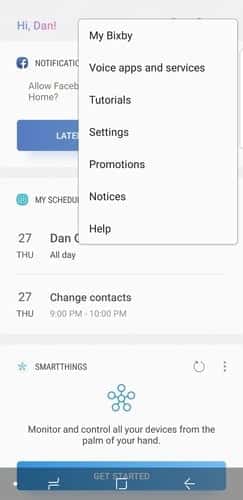
4. Снимите флажок Bixby Voice.
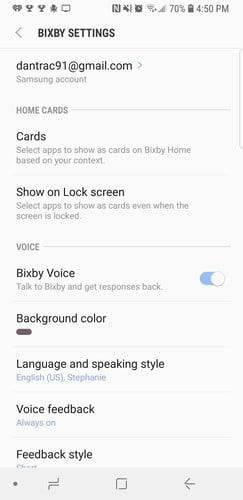
Кнопка Bixby Home
Чтобы исключить опасность открытия приложения при попытке уменьшить громкость на вашем телефоне, теперь вам нужно деактивировать Bixby одним нажатием кнопки.
Как отключить кнопку Bixby Home:
1. Нажмите кнопку Bixby на боковой стороне телефона.
2. В меню вверху нажмите кнопку «Настройки». Похоже на оборудование.
3. Отмените выбор клавиши Bixby.
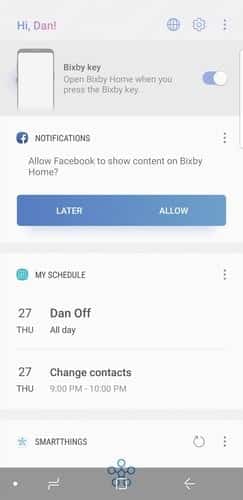
Bixby Home на главном экране
Каждый раз, когда вы проводите пальцем в крайнее левое положение на главном экране, открывается приложение Bixby. Снять этот экран с телефона очень просто.
Если вы не хотите рутировать Bixby и просто хотите отключить эту кнопку, пропустите следующий шаг. Если вы оставите этот экран активным, вы все равно сможете получить доступ к Биксби с помощью голоса или проведя пальцем по экрану в крайнее левое положение. Однако, если вы хотите полностью отключить приложение, следуйте этим инструкциям.
Чтобы удалить Биксби с главного экрана:
1. На главном экране нажмите и удерживайте пустое место. Дисплеи уменьшат свой размер, и вы сможете перемещаться между ними.
2. Сдвиньте, чтобы переместить прокрутку до упора влево.
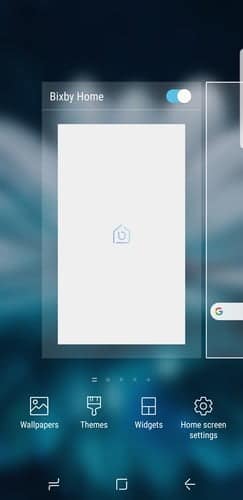
3. Щелкните, чтобы отключить Bixby Home. Эта функция не будет отображаться на экране вашего телефона, когда вы проведете пальцем влево.
Изменить запуск Bixby на Galaxy Note 9
Если вы владелец Galaxy Note 9. К сожалению, Samsung не позволяет пользователям Galaxy Note 9 полностью отключать кнопку Bixby, но они создали способ избежать случайного запуска этой функции. Вы можете изменить действие воспроизведения на двойной щелчок по кнопке вместо простого щелчка. Теперь, если вы нажмете кнопку один раз, он не откроет Биксби
Для завершения этого исправления у вас должна быть версия 2.0.36.14 или более поздняя.
1. Щелкните кнопку Bixby.
2. В меню вверху нажмите значок меню (три точки, расположенные вертикально).
3. Щелкните «Настройки».
4. Выберите параметр Bixby Key.
5. Измените настройку так, чтобы требовалось двойное касание для открытия Bixby.
Есть и другие способы избежать непреднамеренного запуска Bixby, включая использование приложений, предназначенных для его отключения, или выбор другого средства запуска, например Действие Launcher или же Нова Лаунчер.
Если вы решите дать Биксби второй шанс, вы можете вернуть любую его часть или все, повторив предыдущие шаги и снова включив переключатели.
Источник: www.dz-techs.com
Как отключить кнопку Bixby
Устали от того, что Bixby появляется, когда вы меньше всего этого ожидаете? Виртуальный личный помощник Samsung имеет много интересных функций, но некоторые пользователи смартфонов Samsung предпочли бы отключить эту функцию. Читайте дальше, чтобы узнать, как отключить функции Bixby на некоторых устройствах Samsung.
Инструкции в этой статье относятся к Samsung Galaxy Note10, Note10 +, S10e, S10, S10 +, Fold, Note9, S9, S9 +, Note9, S8 и S8 +.
Итак, что нужно делать?
Прежде чем отключать функции Bixby, сначала войдите в свою учетную запись Samsung, чтобы получить доступ к настройкам Bixby.
Как это сделать:
- Нажмите кнопку Bixby или проведите пальцем вправо на экране устройства, чтобы получить доступ к Bixby Home.
- Нажмите Далее.
- Выберите язык для Bixby Voice.
- Нажмите Войти.
- Введите имя пользователя и пароль учетной записи Samsung, затем подтвердите вход в систему.
Как отключить кнопку Bixby
Легко случайно нажать кнопку Bixby, расположенную на левой стороне многих устройств Samsung и под клавишами регулировки громкости. Если вы не настроили Bixby, вам будет предложено настроить эту функцию. Если вы настроили Bixby, откроется домашняя страница Bixby. В любом случае, это действие обычно отвлекает от того, что вы делаете на своем смартфоне.
Отключить клавишу Bixby на Galaxy S10, Galaxy S9, Galaxy S8 и Galaxy Note 8 очень просто. Настройки доступны из Bixby Home. Эта функция также позволяет снова включить кнопку Bixby.
Если у вас нет учетной записи Samsung, создайте ее. В окне входа в систему есть возможность создания учетной записи. Выберите эту опцию, заполните необходимую информацию и подтвердите условия. Вы получите электронное письмо для подтверждения настроек учетной записи. После проверки вы можете войти в систему в соответствии с приведенными выше инструкциями.
Источник: dzen.ru